i dette innlegget finner du instruksjoner om hvordan Du kan deaktivere Word, Excel & Outlook-tillegg I Office 2016, 2013, 2010, 2007 & 2003. Deaktivering av et tillegg er det første trinnet for å feilsøke problemer i Alle Office-programmer, spesielt hvis du møter ett av følgende problemer.
- du får en kjøretidsfeil når du prøver å åpne Outlook.
- når Du prøver Å starte Word, Excel eller Outlook, får du en kjøretidsfeil.
- når du lukker Word, Excel eller Outlook, får du en kjøretidsfeil.
- Når Du dobbeltklikker for å åpne Et Word-dokument, Åpnes Word, men dokumentet gjør det ikke.
- du kan ikke skrive ut Et Word-eller Excel-dokument.
Tillegg kan ofte føre til problemer, etter oppdatering av Dem, eller etter oppdatering Av Windows, Eller Office, eller fordi de er installert feil på systemet. I alle tilfeller må du deaktivere dem, eller avinstallere tredjepartsprogrammet som installerer tillegget i Office-programmet. Etter at du har slått av det problematiske tillegget, og Hvis Office-programmets funksjonalitet vender tilbake til normal, kan du prøve å installere Tillegget på Nytt ved å laste ned den nyeste versjonen fra plugin-utvikleren.
hvis et tillegg hindrer normal oppstart Av Microsoft Office-programmet (f. eks. programmet krasjer ved oppstart), så kan Du starte Office-programmet i den spesielle diagnostiske modusen (også kjent som «Sikker Modus») for å kunne finne og deaktivere tillegget som forårsaker problemet.
for å starte Et Office-program I Sikker Modus, hold BARE NEDE CTRL-tasten på tastaturet før du åpner programsnarveien, eller trykk Samtidig På Windows + R-tastene for å åpne kommandoboksen» Kjør » og:
- Skriv inn excel / safe og klikk OK for å åpne Excel i Sikkermodus.
- Skriv inn outlook / safe og klikk OK for å åpne Excel i Sikkermodus.
- Skriv inn powerpnt / safe og klikk OK for å åpne PowerPoint i Sikkermodus.
- Skriv winword / safe og klikk OK for å åpne Word i Sikkermodus.
Slik Aktiverer Eller Deaktiverer Du Legg til ins I Word, Outlook & Excel I Alle Office-Versjoner.
- Outlook 2016, 2013 & 2010 – Outlook 2007 – Outlook 2003
- Word 2016, 2013 & 2010 – Word 2007 – Word 2003
- Excel 2016, 2013 & 2010 – Excel 2007 – excel 2003
Outlook
Slik Administrerer Du Outlook 2016, Outlook 2013 & Outlook 2010-Tillegg:
1. Klikk På Fil-menyen og velg Alternativer.
2. Velg Tillegg i venstre rute.
3. I den høyre ruten velger DU Com-Tillegg og klikker Gå…
4. Fjern merket i avmerkingsboksen ved Siden Av Tillegget du vil deaktivere, og klikk OK.
5. Start Outlook
Slik Deaktiverer Eller Aktiverer Du Outlook 2007-Tillegg:
1. Klikk Klareringssenter på Verktøy-menyen.
2. Velg Tillegg i venstre rute.
3. I den høyre ruten velger DU Com-Tillegg og klikker Gå…
4. Fjern merket i avmerkingsboksen ved Siden Av Tillegget du vil deaktivere, og klikk OK.
5. Start Outlook På Nytt.
Slik Deaktiverer Du Tillegg i Outlook 2003:
1. Klikk Alternativer På Verktøy-menyen.
2. Klikk På Avanserte Alternativer I Kategorien Annet.
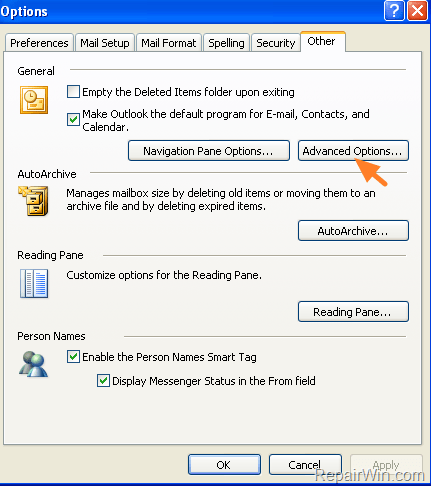
3. Trykk PÅ COM-Tillegg-knappen.
4. Fjern merket i avmerkingsboksen ved Siden Av Tillegget du vil deaktivere, og klikk OK.
5. Start Outlook På Nytt.
Word
Slik Administrerer Du Word 2016, Word 2013 eller Word 2010 Legg til ins:
1. Klikk På Fil-menyen og velg Alternativer.
2. Velg Tillegg i venstre rute.
3. I den høyre ruten velger DU Com-Tillegg og klikker Gå…
4. Fjern merket i avmerkingsboksen ved Siden Av Tillegget du vil deaktivere, og klikk OK.
5. Start Microsoft Word På Nytt.
Slik Deaktiverer Du Tillegg I Word 2007
1. Fra Microsoft Office-Knappen  – menyen klikker Du Word-Alternativer.
– menyen klikker Du Word-Alternativer.
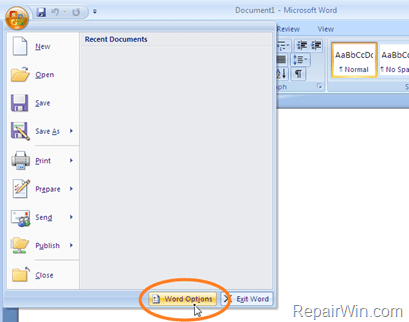
2. Velg Tillegg i venstre rute..
3. I den høyre ruten velger DU Com-Tillegg og klikker Gå…
4. Fjern merket i avmerkingsboksen ved Siden Av Tillegget du vil deaktivere, og klikk OK.
5. Start Microsoft Word På Nytt.
For Å Deaktivere Legge ins I Word 2003.
1. Velg Tilpass På Verktøy-menyen.
2. Velg Kategorien Kommandoer i Vinduet Tilpass.
3. Velg Verktøy i venstre rute.
4. Dra Com-Tilleggene fra den høyre ruten På Word-verktøylinjen, og klikk Deretter Lukk.
5. Klikk PÅ COM-Tillegg-knappen på verktøylinjen for å åpne DIALOGBOKSEN Com-Tillegg.
6. Fjern merket for uønsket plugin og klikk OK.
Excel
Slik Aktiverer Eller Deaktiverer Du Tillegg I Excel 2016, Excel 2013 eller Excel 2010:
1. Klikk På Fil-menyen og velg Alternativer.
2. Velg Tillegg i venstre rute.
3. I den høyre ruten velger DU Com-Tillegg og klikker Gå…
4. Fjern merket i avmerkingsboksen ved Siden Av Tillegget du vil deaktivere, og klikk OK.
5. Start Microsoft Excel På Nytt.
Slik Deaktiverer Du Legg til ins i Excel 2007:
1. Fra Microsoft Office-Knappen  menyen, Klikker Du Alternativer For Excel.
menyen, Klikker Du Alternativer For Excel.
2. Velg Tillegg i den venstre ruten.
3. I den høyre ruten velger DU Com-Tillegg og klikker Gå…
4. Fjern merket for uønsket plugin og klikk OK.
Slik Deaktiverer Du Excel 2003-Tillegg:
1. Velg Tillegg på Verktøy-menyen.
2. Fjern merket i avmerkingsboksen ved Siden Av Tillegget du vil deaktivere, og klikk OK.
Det er alle folk! Fungerte det for deg?
